上一篇
系统优化 存储管理 专业C盘清理方法分享,助你提升电脑速度与释放空间
- 问答
- 2025-08-19 18:44:42
- 12
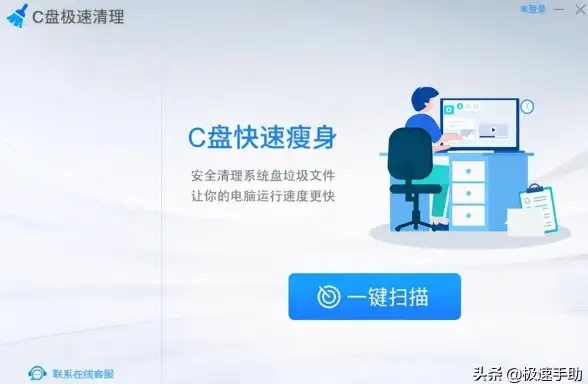
系统优化,存储管理,C盘清理,电脑速度,释放空间,Windows 11,专业方法,磁盘清理,存储感知,大文件迁移,临时文件,系统还原点,休眠文件
核心摘要
针对Windows 10/11系统,提供一套专业且安全的C盘清理与系统优化方法,核心在于系统内置工具的高阶使用、手动清理的精准定位以及存储习惯的优化,旨在有效释放宝贵SSD空间并提升系统响应速度。
使用系统内置工具(安全高效)
-
存储感知 (Storage Sense):
- 位置:设置 > 系统 > 存储。
- 操作:开启并配置“自动用户内容清理”,建议将“运行存储感知”设置为“每周”,并勾选“删除临时文件”和“如果回收站中的文件存在时间超过以下时长,就将其删除”(如30天)。
- 即时清理:点击“立即运行存储感知”即刻触发清理。
-
磁盘清理 (Cleanmgr) 工具:
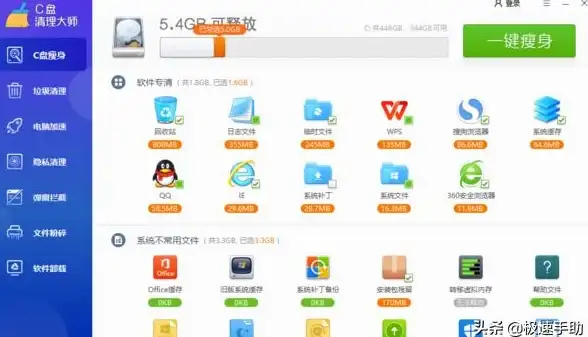
- 启动:按
Win + R,输入cleanmgr,选择C盘。 - 关键项:勾选“Windows 更新清理”、“临时文件”、“Delivery Optimization Files”(传递优化文件)、“临时Windows安装文件”,这些通常占用数GB甚至数十GB空间。
- 系统文件清理:在磁盘清理界面,点击“清理系统文件”按钮,再次扫描后可删除更底层的系统更新缓存等文件。
- 启动:按
手动深度清理(需谨慎操作)
-
分析磁盘空间:
- 使用工具如
WinDirStat、TreeSize Free或Files(来自Microsoft Store) 可视化分析C盘,精准定位占用空间最大的文件和文件夹。
- 使用工具如
-
迁移用户文件夹:
- 目标:将“文档”、“下载”、“图片”、“视频”等库文件夹的默认位置从C盘移动到其他空间充裕的分区。
- 方法:右键对应文件夹 > 属性 > 位置 > 移动,这是预防C盘再次爆满的有效手段。
-
管理虚拟内存:
- 位置:控制面板 > 系统 > 高级系统设置 > 高级 > 性能 [设置] > 高级 > 虚拟内存 [更改]。
- 操作:如果物理内存(RAM)大于16GB,可以考虑将虚拟内存(页面文件)从C盘移至其他分区,或适当减小其大小(不建议完全禁用)。
-
调整系统还原点占用:
- 位置:控制面板 > 系统 > 系统保护。
- 操作:选择C盘,点击“配置”,可删除所有还原点以立即释放空间,或滑动“最大使用量”调低其预留的空间上限(建议保留5%-10%)。
-
缩减休眠文件 (hiberfil.sys):
- 说明:休眠文件大小约等于物理内存容量,如果从不使用“休眠”功能,可以关闭它以彻底删除此文件。
- 操作:以管理员身份打开命令提示符或PowerShell,输入
powercfg.exe /hibernate off。
应用程序与组件管理
- 卸载不常用软件:通过设置 > 应用 > 已安装的应用,彻底卸载不再需要的程序,注意有些软件会残留大量数据。
- 清理软件缓存:定期清理浏览器(Chrome, Edge等)、通讯软件(微信、QQ默认文件存储位置通常在C盘)、下载工具等的缓存和历史记录。
- 谨慎使用第三方清理工具:对于如CCleaner等工具,需极其谨慎,避免误删关键系统文件或注册表项,建议仅使用其垃圾文件扫描功能。
专业建议与注意事项
- 定期维护:将上述清理操作(尤其是存储感知和软件缓存清理)设置为每月一次的例行任务。
- 数据备份:在进行任何重大系统修改(如修改注册表、移动用户文件夹)前,确保重要数据已备份。
- 预留空间:为保证SSD性能和系统稳定性,建议C盘始终保留至少15%-20%的可用空间。
- 根源治理:养成将软件安装到非系统盘、将大型文件(游戏、媒体库)存储在数据盘的良好习惯。
本文由 辟萦心 于2025-08-19发表在【云服务器提供商】,文中图片由(辟萦心)上传,本平台仅提供信息存储服务;作者观点、意见不代表本站立场,如有侵权,请联系我们删除;若有图片侵权,请您准备原始证明材料和公证书后联系我方删除!
本文链接:https://cloud.7tqx.com/wenda/667113.html

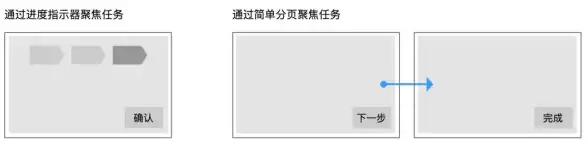



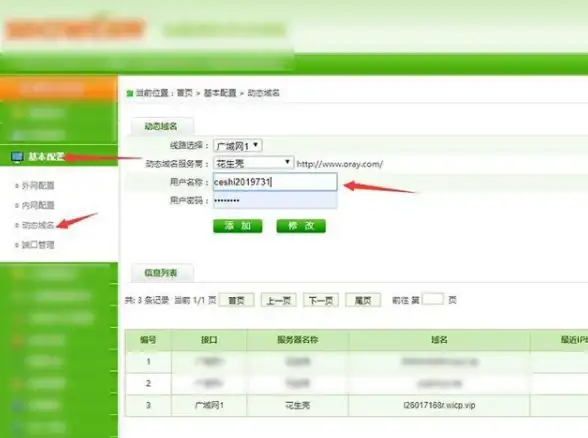



发表评论